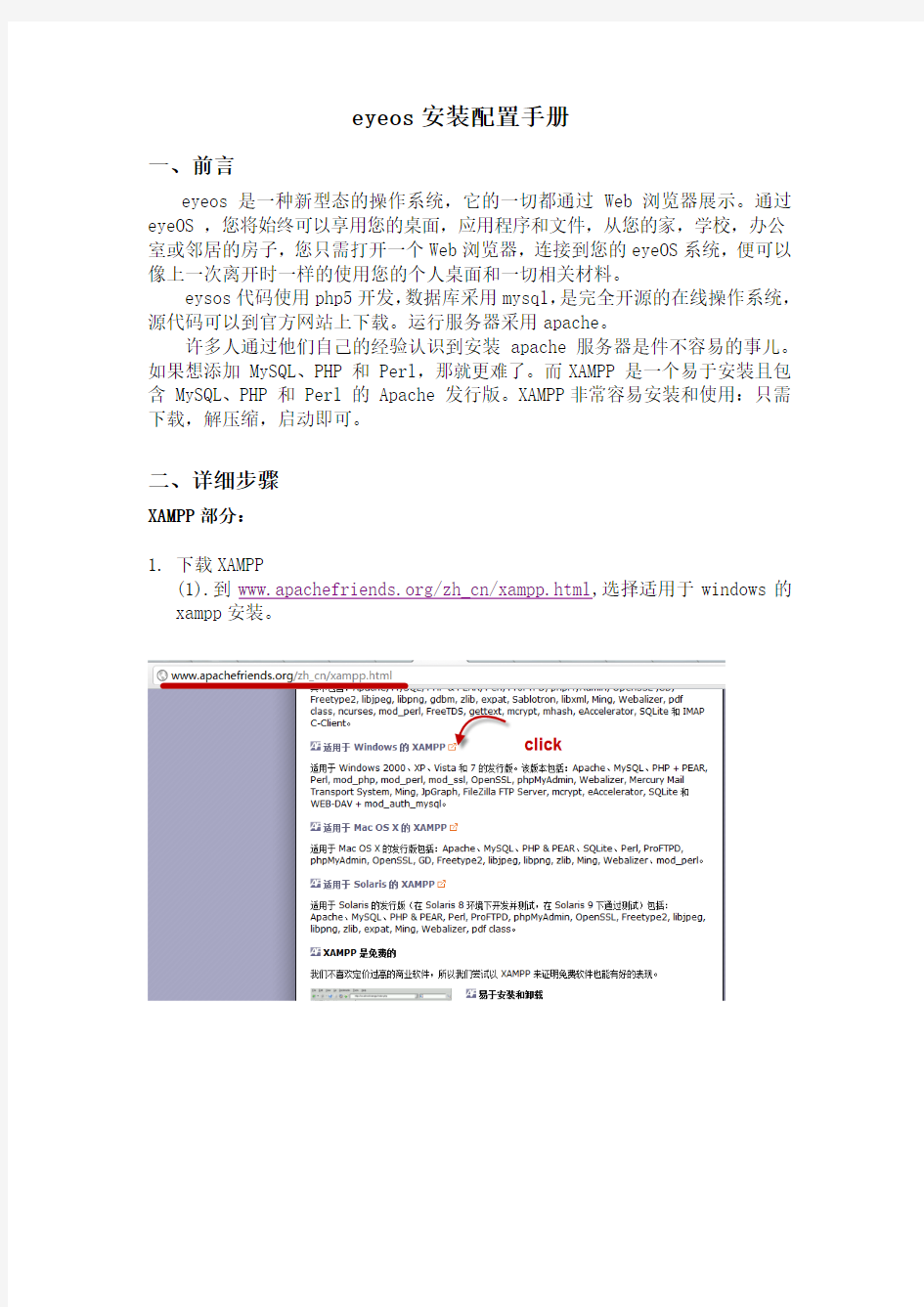
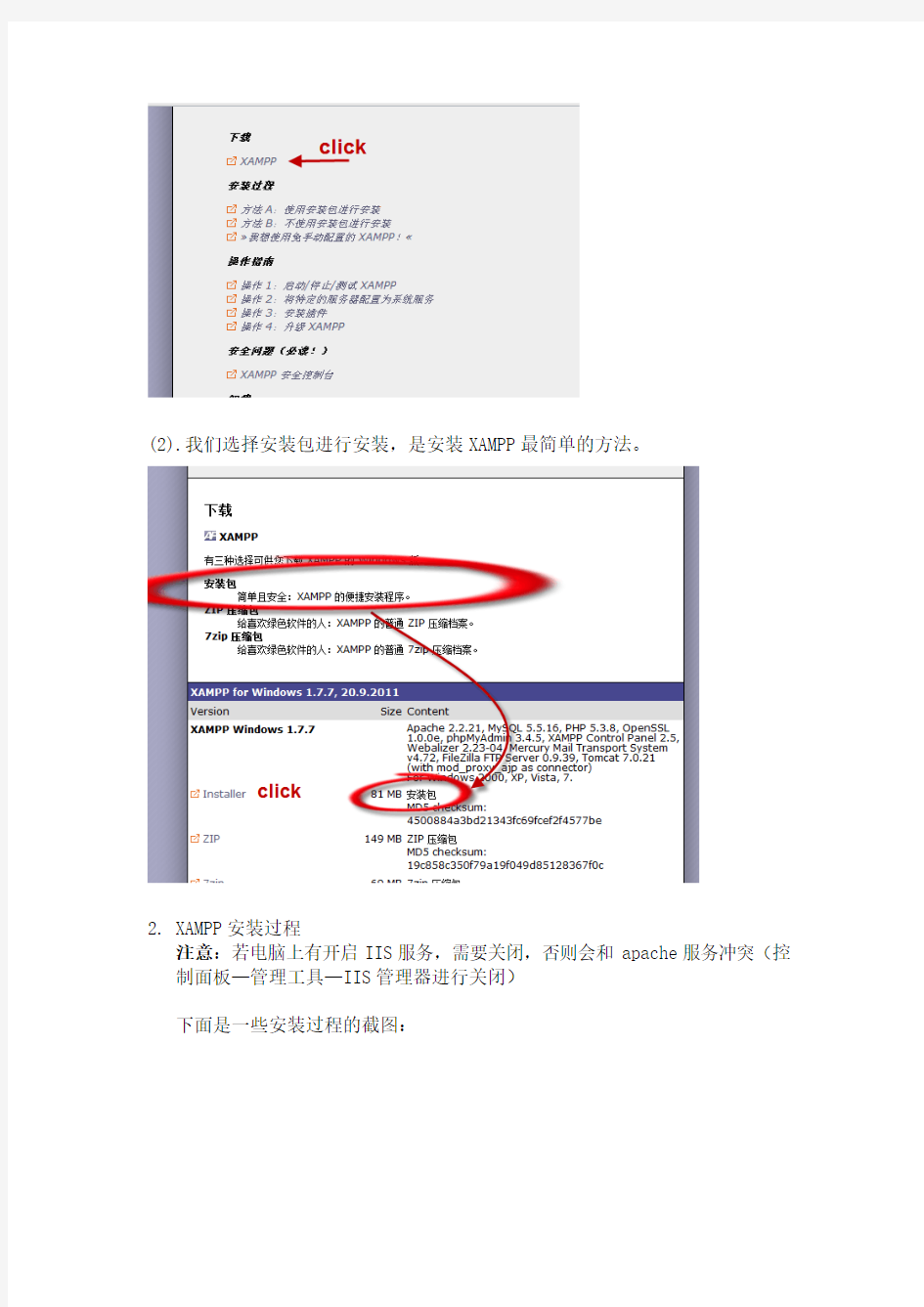
eyeos安装配置手册
一、前言
eyeos是一种新型态的操作系统,它的一切都通过Web浏览器展示。通过eyeOS ,您将始终可以享用您的桌面,应用程序和文件,从您的家,学校,办公室或邻居的房子,您只需打开一个Web浏览器,连接到您的eyeOS系统,便可以像上一次离开时一样的使用您的个人桌面和一切相关材料。
eysos代码使用php5开发,数据库采用mysql,是完全开源的在线操作系统,源代码可以到官方网站上下载。运行服务器采用apache。
许多人通过他们自己的经验认识到安装 apache 服务器是件不容易的事儿。如果想添加 MySQL、PHP 和 Perl,那就更难了。而XAMPP 是一个易于安装且包含 MySQL、PHP 和 Perl 的 Apache 发行版。XAMPP非常容易安装和使用:只需下载,解压缩,启动即可。
二、详细步骤
XAMPP部分:
1.下载XAMPP
(1).到https://www.doczj.com/doc/0c6641866.html,/zh_cn/xampp.html,选择适用于windows的
xampp安装。
(2).我们选择安装包进行安装,是安装XAMPP最简单的方法。
2.XAMPP安装过程
注意:若电脑上有开启IIS服务,需要关闭,否则会和apache服务冲突(控制面板—管理工具—IIS管理器进行关闭)
下面是一些安装过程的截图:
●安装成功后,会提示可立即使用XAMPP控制面板。
下图即为XAMPP控制面板:
●我们可以使用 XAMPP 控制面板来启动/停止所有服务或安装/卸载所有服
务。
3.测试XAMPP
apache 服务启动后,在浏览器中输入地址http://localhost 或http://127.0.0.1,检测所有的 XAMPP 样例和工具。
4.安全问题
背景:XAMPP 并不是为生产环境准备的,它只为开发者服务。为了方便开发者,XAMPP 被默认配置为所有功能全部开启。对于开发环境来说,这是非常好的,但对于生产环境,这可能是灾难性的。
下面是 XAMPP 默认配置的安全问题列表:
?MySQL 管理员(root)未设置密码。
?MySQL 服务器可以通过网络访问。
?PhpMyAdmin 可以通过网络访问。
?样例可以通过网络访问。
?Mercury 邮件服务器和 FileZilla FTP 服务器的用户是公开的。
所以大家应该在发布一些在线的东西前保证 XAMPP 的安全性。
(1).点击默认主页左侧“安全”选项,跳到下图界面,点击红圈标出的地址。
(2).跳转到XAMPP安全控制台,MySQL、PhpMyAdmin 的管理员密码和 XAMPP 的目录保护可以在这里设置。
(3).root密码设置好后,通过默认主页左侧的“phpMyAdmin”导航栏进入“phpMyAdmin”界面,输入用户名root及密码后直接点击登陆即可
(4).进入“phpMyAdmin”界面,进行一些常规设置。
eyeos部分:
1.下载eyeos源码
到https://www.doczj.com/doc/0c6641866.html,/open-source/download进行源码下载
2.eyeos源码的放置
(1).下载到eyeos源码后,将解压缩后的文件夹改名为“eyeos”放置到.\本地磁盘(C:)\xampp\htdocs下面
背景:所有网络文档都放在htdocs主文件夹中(.\xampp\htdocs)。如果您将test.html 文件放在这里,您可以通过http://localhost/test.html 来访问它。php 或cgi 文件也同样放在这里。其他的WWW 子文件夹可以在htdocs 目录下创建。例如将test.html 放在 .\xampp\htdocs\new路径下,您就可以在浏览器的地址栏中输入http://localhost/new/test.html 来访问这个文件。
(2).注意到eyeos文件夹下有一个install文件夹
(3).在浏览器地址栏输入http://localhost/eyeos/install
若出现下面的界面,是因为eyeos放置操作之后未重启XAMPP控制面板。提示:当改变一些配置、设置后,需要重启XAMPP控制面板。
重启XAMPP控制面板后进入eyeos安装界面
(4).安装过程
●点击“Install eyeOS 2 on my server”进行安装,如果页面有些项出现红色叉,
则不能成功安装,需要通过文本编辑器到“apache”“php”下更改配置文件。例如下图出现的问题是curl extension为安装。curl extension是php配置文件下的。
●.\本地磁盘(C:)\xampp\php下面,打开php.ini文件
●查找到curl,将所在行extension前的“;”去掉
●另外,还需要将该文件中的“max_execution_time = 30 ”改为
“max_execution_time = 300 ”
至此所有设置都完成,将XAMPP控制面板所有服务重启,刷新eyeos安装页面即可以成功安装
如下图:
所有的项中没有红色打叉项后,点击“Continue with the installation”
●进入数据库配置页面,会看到“MySQL Database:eyeos”
●此时需要到“phpMyAdmin”界面下,按下图提示添加名为eyeos的数据库,
否则继续上图的操作安装是出错的。
●eyeos数据库创建后即可在“phpMyAdmin”目录下看到
●回到eyeos数据库配置页面,输入MySQL的用户名和密码以及设置eyeos
root用户的密码,点击继续
●提示安装成功,即可进入eyeos系统
●可以按照下面几幅图的操作将eyeos的语言选择为“Chinese simplified”
关于XAMPP 安装的网站:https://www.doczj.com/doc/0c6641866.html,/zh_cn/xampp-windows.html#1787
张芮 编写